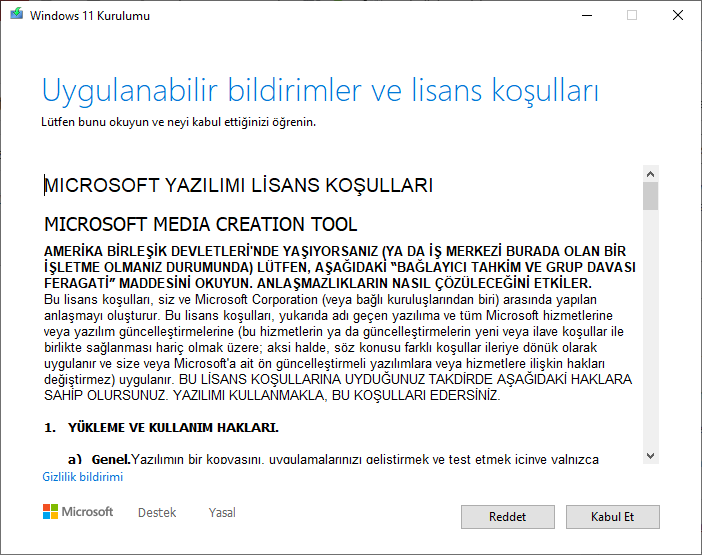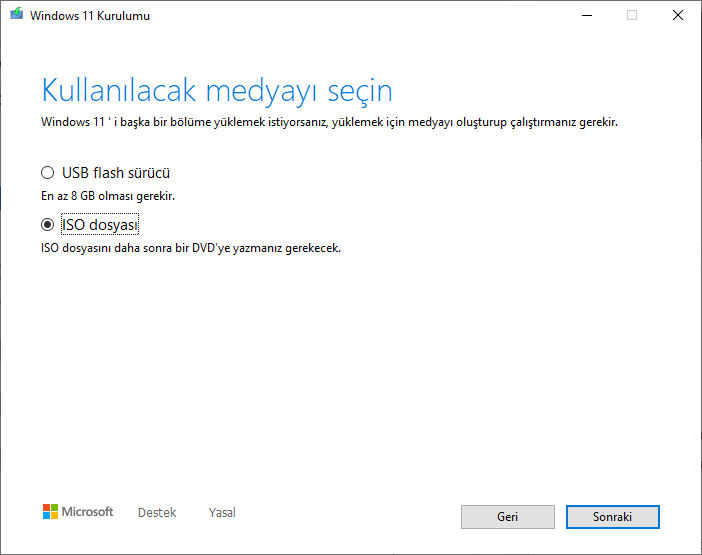İçindekiler
Windows 11’e yükseltmeyi planlıyorsanız, en iyi yöntem Windows Update’i kullanmaktır. Ancak Microsoft, Medya Oluşturma Aracı’nı (Media Creation Tool ) kullanarak yeni bir yüklemeye devam etmek için diğer yöntemleri destekler.
Medya Oluşturma Aracı, yükleme dosyalarını almak ve temiz bir Windows 11 yüklemesi gerçekleştirmek için bir USB flash sürücü veya ISO dosyası oluşturmak için tasarlanmış bir araçtır. Ayrıca, ayrı bir önyüklenebilir flash sürücü oluşturmadan yerinde yükseltmeyi tamamlamak için aynı aracı kullanabilirsiniz.
Bu yazıda, bir USB önyüklenebilir medya veya ISO dosyası oluşturmak için Windows 11 kurulum dosyalarını Medya Oluşturma Aracı ile indirmenin kolay adımlarını öğreneceksiniz.
Windows 11’i bir USB flash sürücüye indirmek için Medya Oluşturma Aracı’nı kullanın
Windows 11’in Medya Oluşturma Aracı’nın 5 Ekim’deki resmi lansmanından hemen sonra kullanıma sunulması bekleniyor. Ayrıca, yeni sistem Windows 10’u temel aldığından, talimatlar aracın mevcut sürümü için olanlara benzer olacaktır.
Önyüklenebilir bir Windows 11 USB yükleme ortamı oluşturmak üzere Medya Oluşturma Aracı’nı kullanmak için:
Microsoft destek web sitesini açın (henüz mevcut değil). | Alternatif
Windows 11 yükleme medyası oluştur bölümünün altında, Şimdi İndirme aracı düğmesini tıklayın.
Aracı başlatmak için MediaCreationToolW11.exe dosyasına çift tıklayın.
Kabul düğmesini tıklayın.
Başka bir PC için kurulum ortamı (USB flash sürücü, DVD veya ISO dosyası) oluşturma seçeneği seçin.
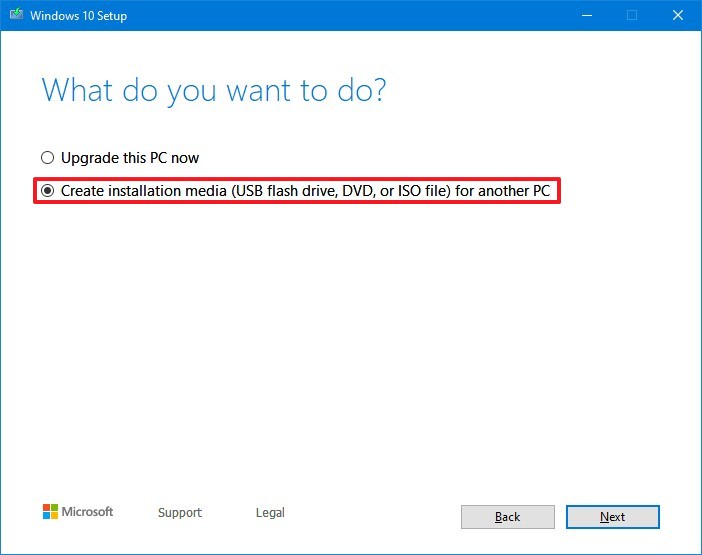
Sonraki düğmesini tıklayın.
İleri düğmesine tekrar tıklayın.
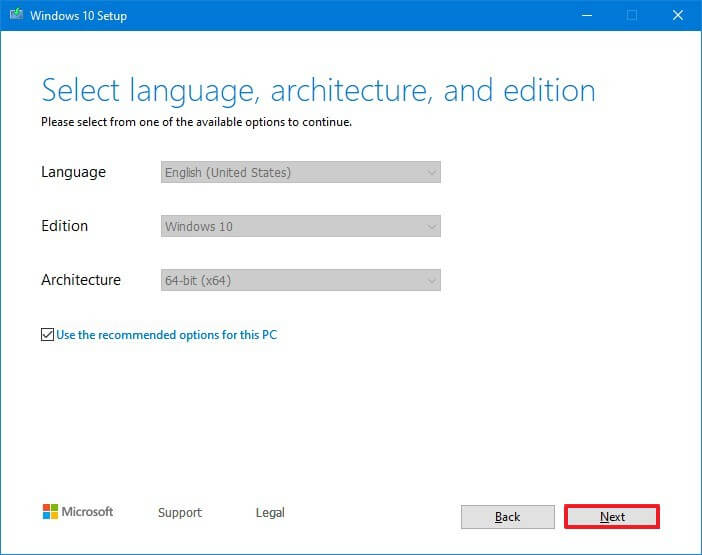
USB flash sürücü seçeneğini seçin.
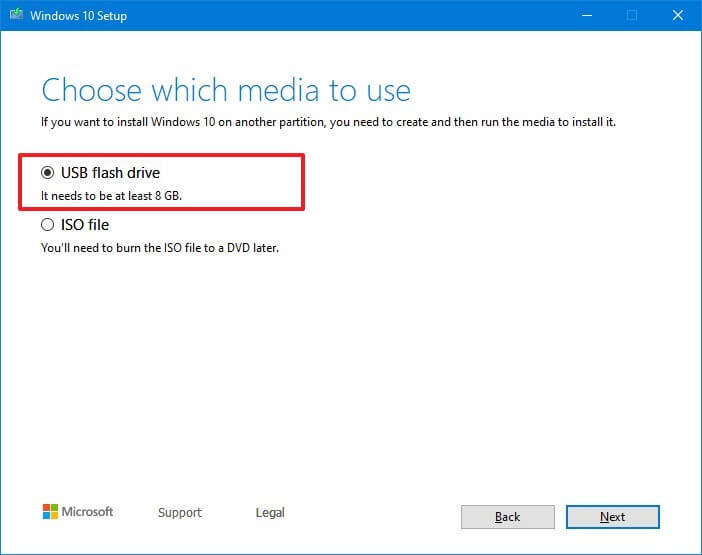
Sonraki düğmesini tıklayın.
Listeden USB flash sürücüyü seçin, ancak bu işlem üzerindeki her şeyi sileceğinden önemli dosyaların bulunmadığından emin olun.
Sonraki düğmesini tıklayın.
Tamam düğmesini tıklayın.
Adımları tamamladıktan sonra, Windows 11’i yüklemek için USB sürücüsüyle UEFI kullanarak bir cihazı başlatabilirsiniz.
Windows 11’i bir ISO dosyasına indirmek için Medya Oluşturma Aracı’nı kullanın
Windows 11 ISO dosyasını Medya Oluşturma Aracı ile indirmek için:
Microsoft destek web sitesini açın (henüz mevcut değil).
Windows 11 yükleme medyası oluştur bölümünün altında, Şimdi İndirme aracı düğmesini tıklayın.
Aracı başlatmak için MediaCreationToolW11.exe dosyasına çift tıklayın.
Kabul düğmesini tıklayın.
Başka bir PC için kurulum ortamı (USB flash sürücü, DVD veya ISO dosyası) oluşturma seçeneğini seçin.
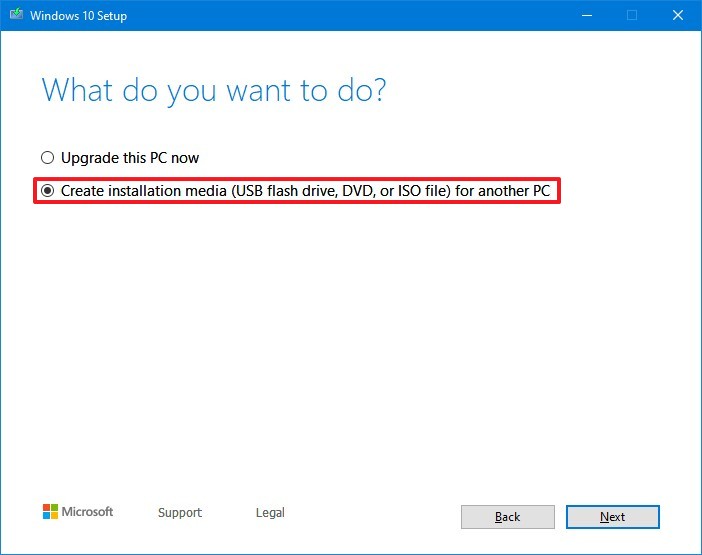
Sonraki düğmesini tıklayın.
İleri düğmesine tekrar tıklayın.
ISO dosyası seçeneğini seçin.
Sonraki düğmesini tıklayın.
Dosyanın kaydedileceği konumu seçin.
Görüntü için bir ad onaylayın – örneğin, Windows_11_Setup.
Kaydet düğmesini tıklayın.
Tamam düğmesini tıklayın.
Adımları tamamladıktan sonra, araç dosyaları indirecek ve daha sonra önyüklenebilir bir ortam oluşturmak için kullanabileceğiniz veya Windows 11’i yüklemek için sanal bir makineye monte edebileceğiniz bir ISO dosyası oluşturacaktır.